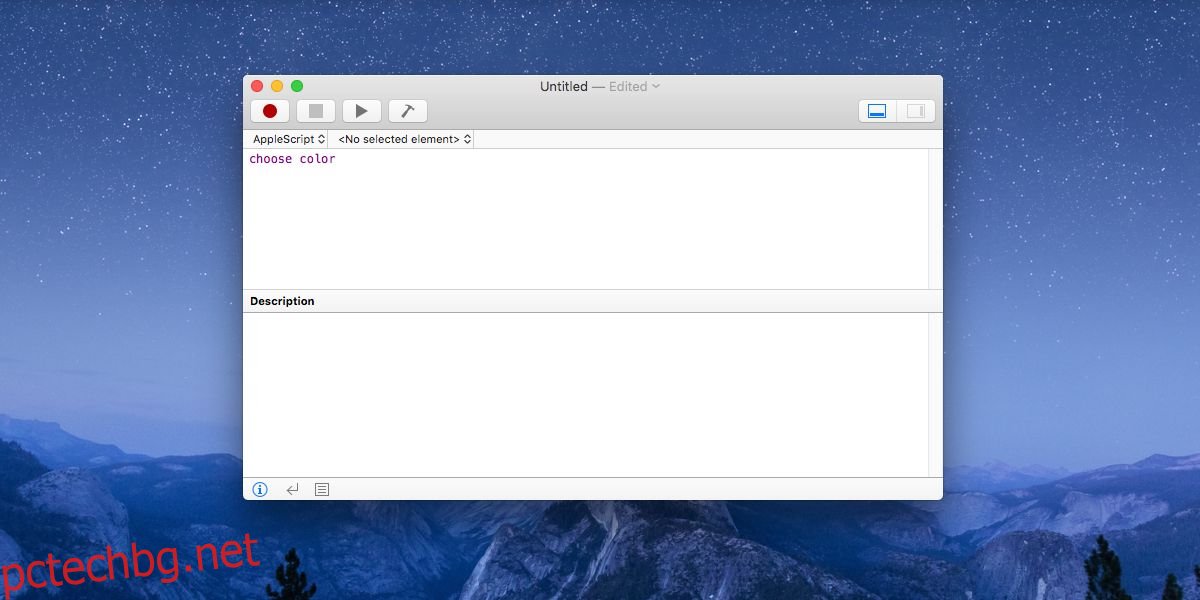macOS има помощна програма за избор на цвят. Има го от години, но по начина, по който е вграден в операционната система, изглежда като функция, която може да бъде достъпна само в избрани приложения. Например, можете да получите достъп до инструмента за избор на цвят от приложението Mail, но не и от Safari. Можете да използвате инструмента за избор на цвят в macOS като самостоятелно приложение, ако желаете. Има малък трик за достъп до него, но нищо твърде сложно. Тъй като инструментът за избор на цвят е част от macOS от години, това ще работи на почти всяка версия на операционната система, която може да използвате. Предполагаме, най-малкото, че това ще работи още от Snow Leopard.
Инструмент за избор на цвят AppleScript
За да използвате инструмента за избор на цвят в macOS като самостоятелно приложение, трябва да получите достъп до него чрез Apple Script. Отворете приложението AppleScript на вашия Mac. Намира се в папката Utilities. Когато приложението е отворено, въведете следното;
choose color
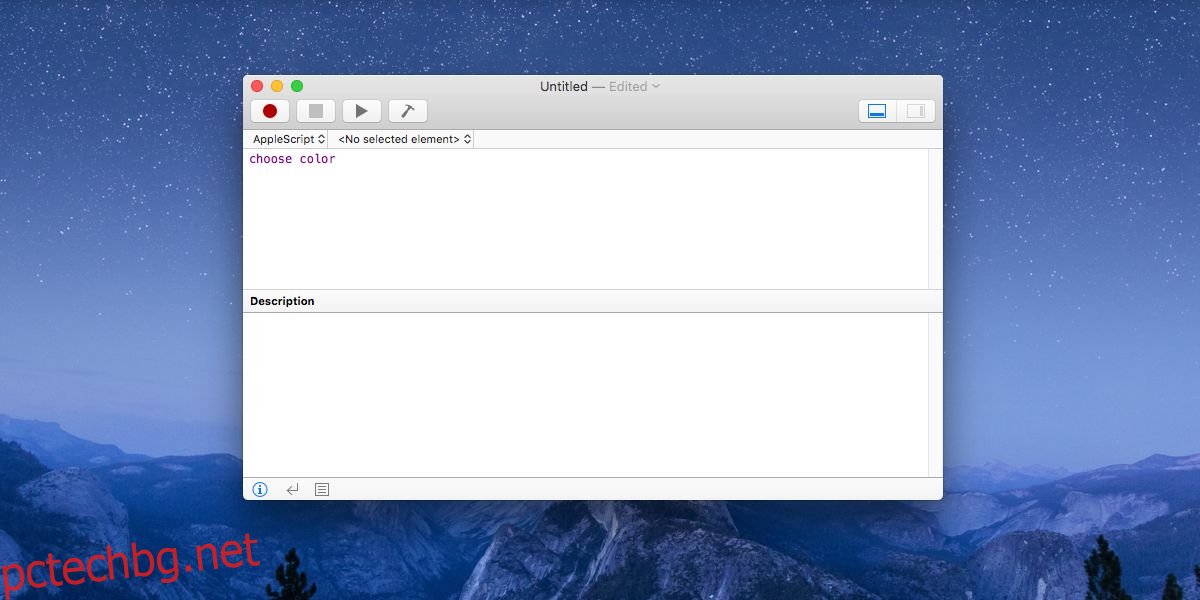
Това е. Сега трябва да запазите скрипта. Отидете на Файл>Запазване. Запазете скрипта като приложение и го запишете в папката Applications. Най-добре е да го наречете Color Picker, за да е по-лесно за идентифициране и достъп по-късно, но сте свободни да го наречете каквото и да е друго, което може да ви подхожда.
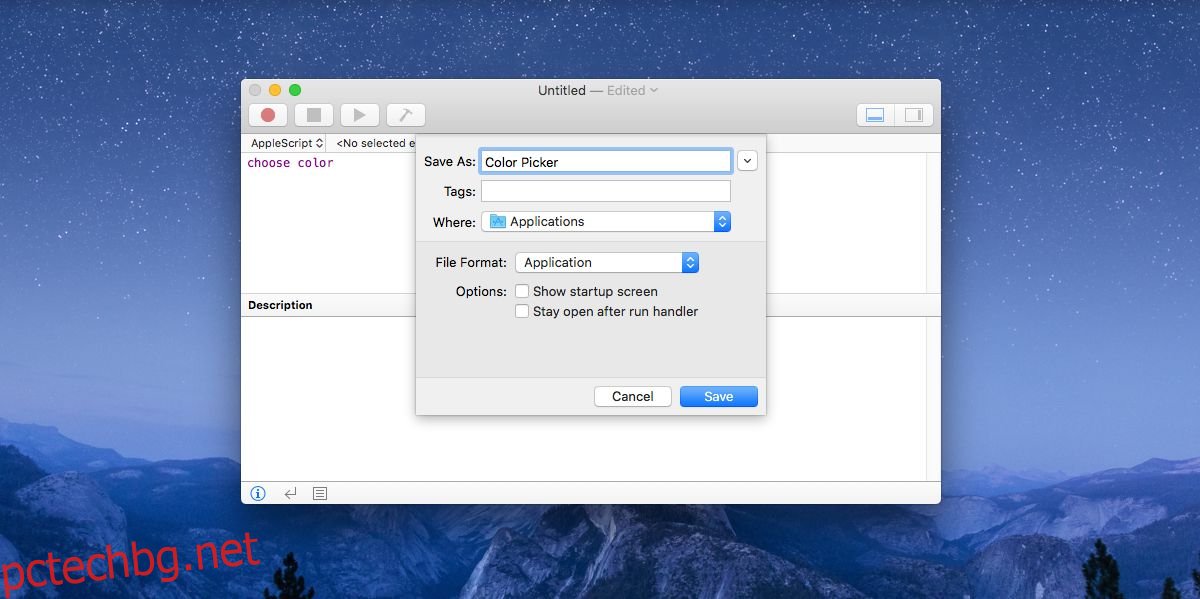
Отворете Launchpad и ще видите нова икона на скрипт на Apple със същото име, с което сте запазили скрипта. Щракнете върху него, за да отворите инструмента за избор на цвят.
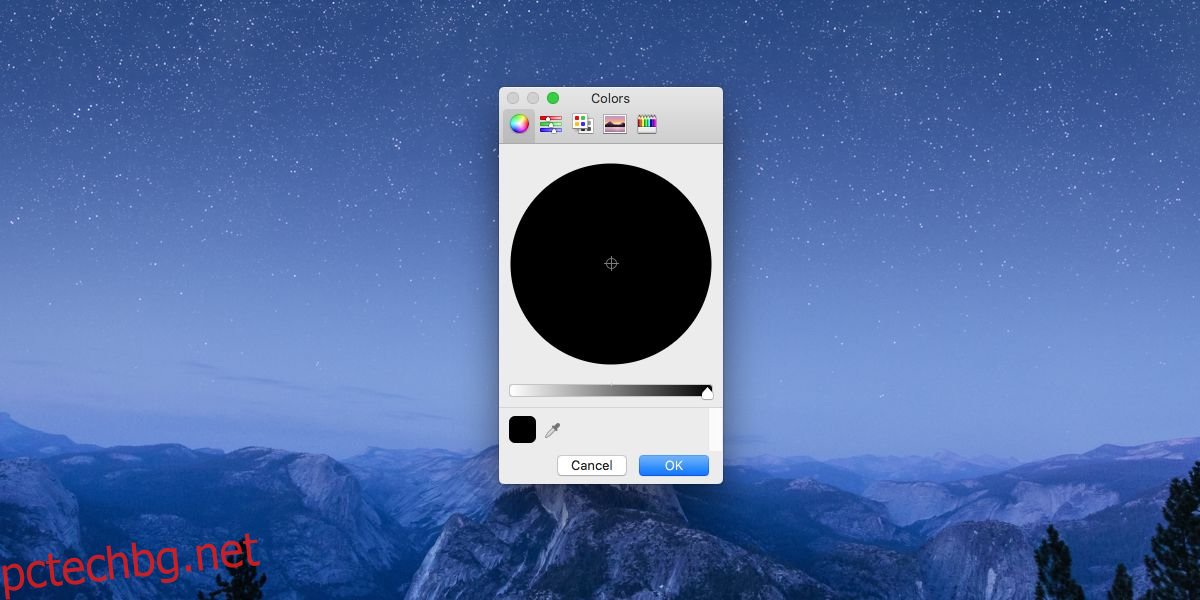
Инструмент за избор на цвят в macOS
Инструментът за избор на цветове в macOS има основни функции; поддържа уеб цветове, CMYK, RGB и HEX, има цветово колело, цветови спектър, цветова палитра и оформление на пастели. Можете да изследвате цветовете с цялото това различно оформление. За да изберете действително цвят от изображение на екрана си, щракнете върху бутона за капкомер в най-долната част до текущата цветова проба. Той ще трансформира курсора в увеличен обектив. Кликнете навсякъде, за да изберете цвета.
Въпреки че този скрипт е запазен като приложение, той няма свойствата, които има типичното приложение за macOS. Ще забележите това, когато се опитвате да излезете от инструмента за избор на цветове и опцията Quit на иконата на докинг станция няма да помогне. Бутонът за затваряне също е неактивен. За да затворите инструмента за избор на цвят, трябва да докоснете клавиша Escape.
Част от тази една странност, инструментът за избор на цвят работи като всяко друго приложение. Ако имате време, можете да промените иконата на създаденото от вас приложение AppleSript и да направите инструмента за избор на цвят в macOS по-лесен за идентифициране в стартовата панел.